1
Je sélectionne « Ajouter un délégué »
Une fois connecté, je sélectionne « Ajouter un délégué » dans le menu « Habilitation »
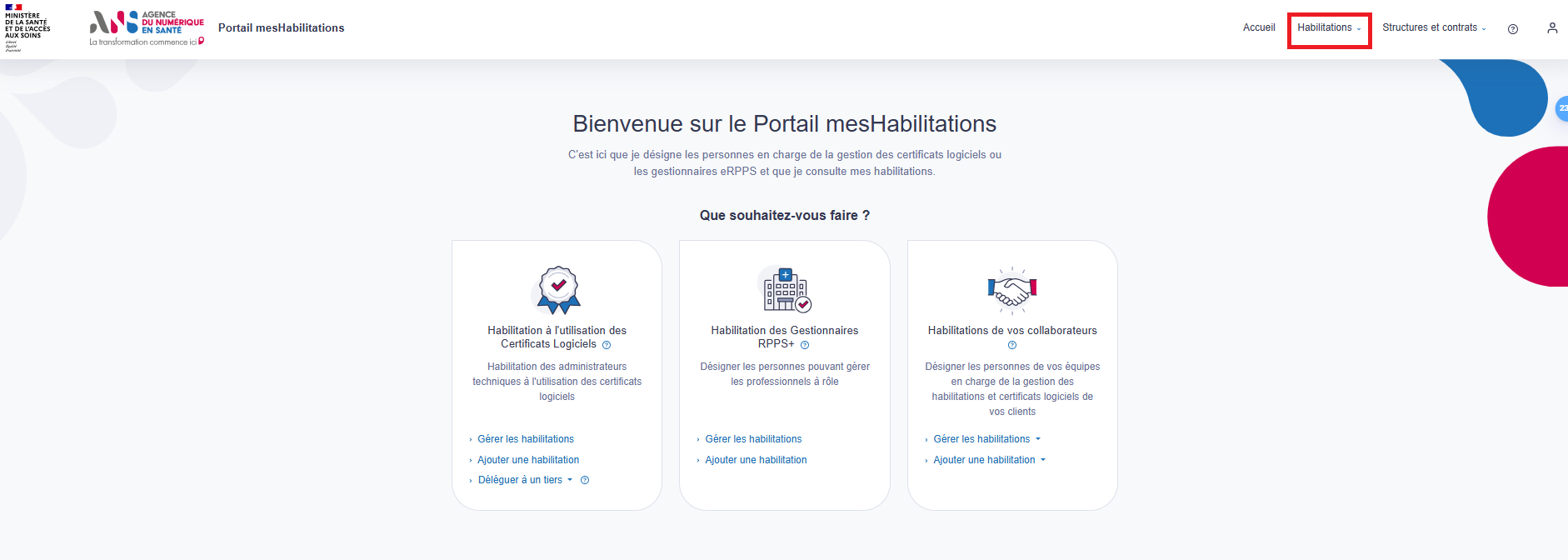
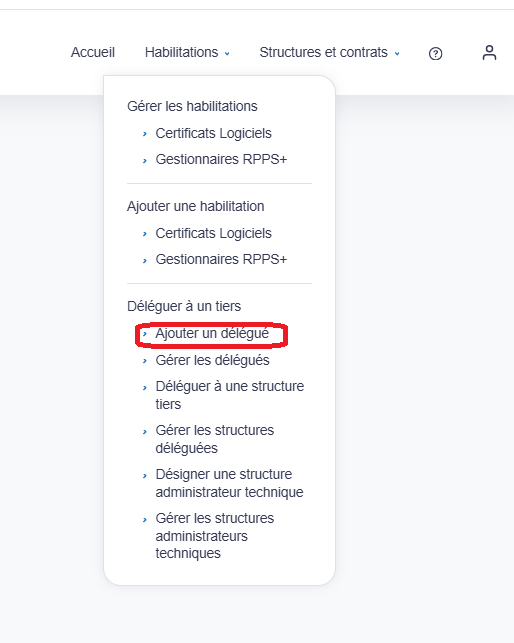
2
Je sélectionne les structures pour lesquelles je souhaite déléguer la gestion des certificats
Je peux sélectionner uniquement les structures pour lesquelles je suis autorisé(e) en tant que :
- représentant légal ou mandataire de la structure ;
- titulaire en médecine de ville, officine
Il est possible de sélectionner plusieurs structures simultanément.
Si je suis éligible sur une seule structure, la sélection est automatique.
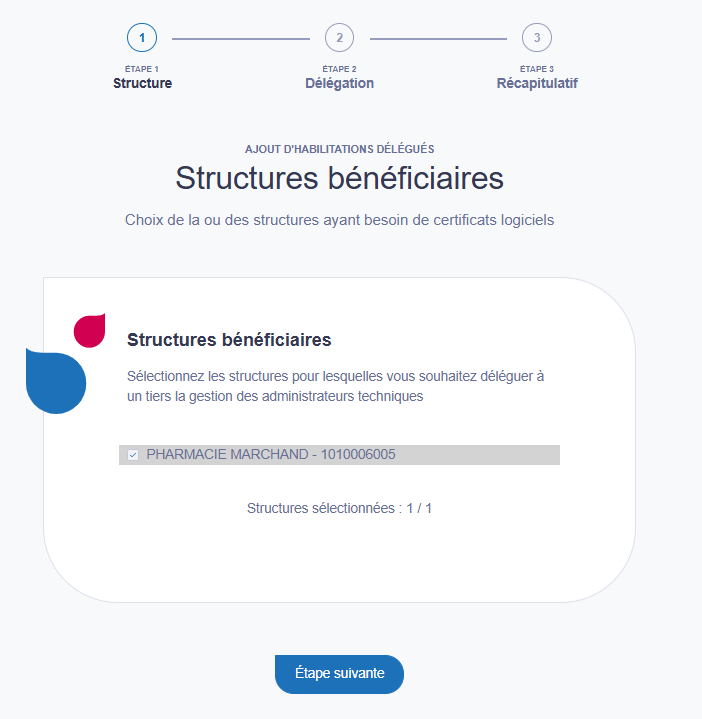
Pour information : lors de la sélection de la ou des structures, une vérification est réalisée sur chaque structure pour confirmer qu’elle est bien active. Les structures non actives seront automatiquement désélectionnées.
3
Je recherche la personne à habiliter
Je peux rechercher la personne physique à habiliter en cliquant sur « Ajouter un délégué »
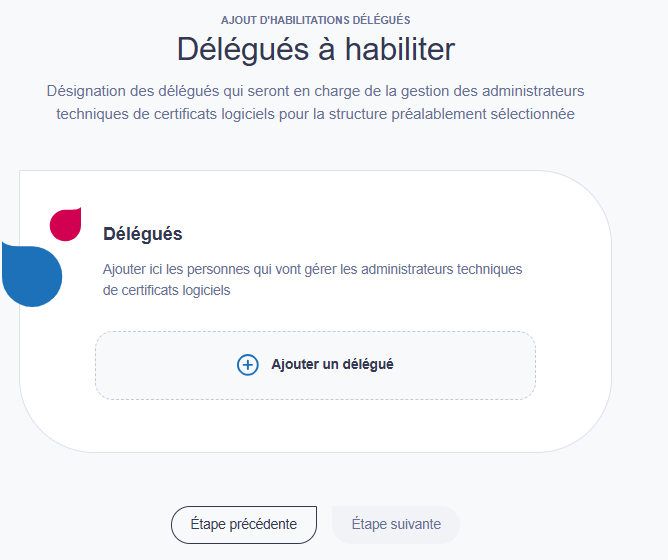
Je peux utiliser un ou plusieurs critères parmi la liste ci-dessous :
- Nom : nom du délégué que vous recherchez (uniquement le nom de famille)
- Identifiant national :
8+numéro RPPS(8xxxxxxxx)
0+identifiant ADELI (0xxxxxx)
3+Numéro FINESS+numéro unique
5+SIRET+numéro unique
Pour information : vous pouvez également trouver ce numéro sur la première ligne de la carte.
Numéro de carte CPx : Numéro de carte CPS/CPE/CPA… (3ème ligne de carte)
Structure : Je sélectionne le Type de structure (FINESS, SIRET …) et je renseigne le numéro d’identifiant associé.
Une fois les critères renseignés, je clique sur « Rechercher »
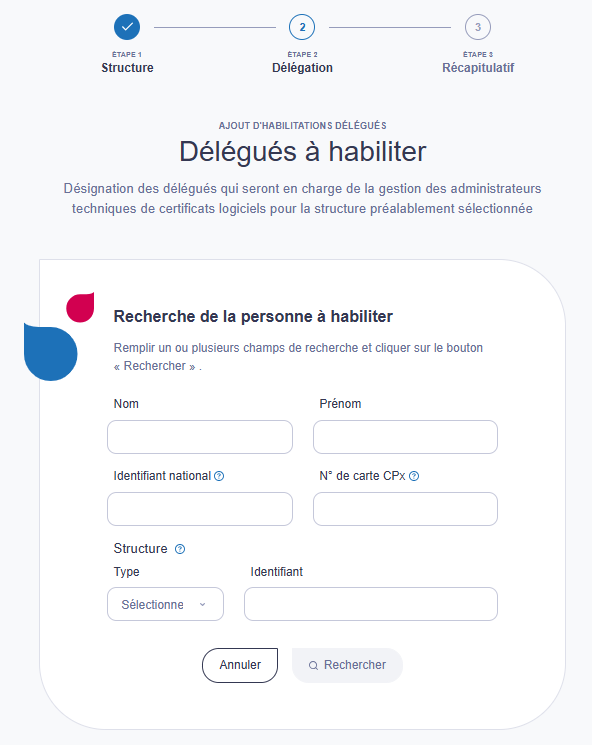
Après avoir cliqué sur « Rechercher » la liste des personnes correspondant aux critères s’affichent.
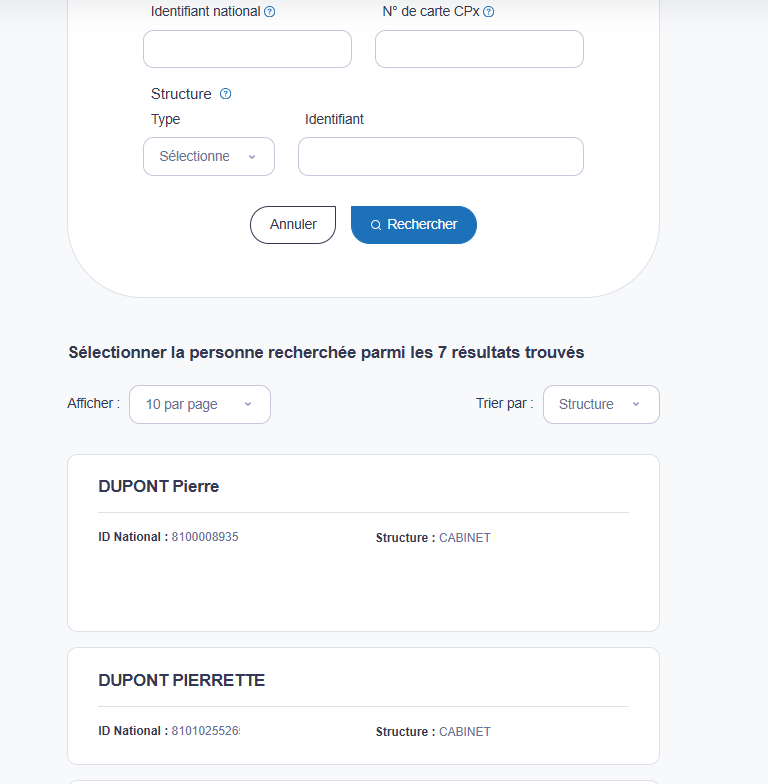
4
Je sélectionne le délégué souhaité
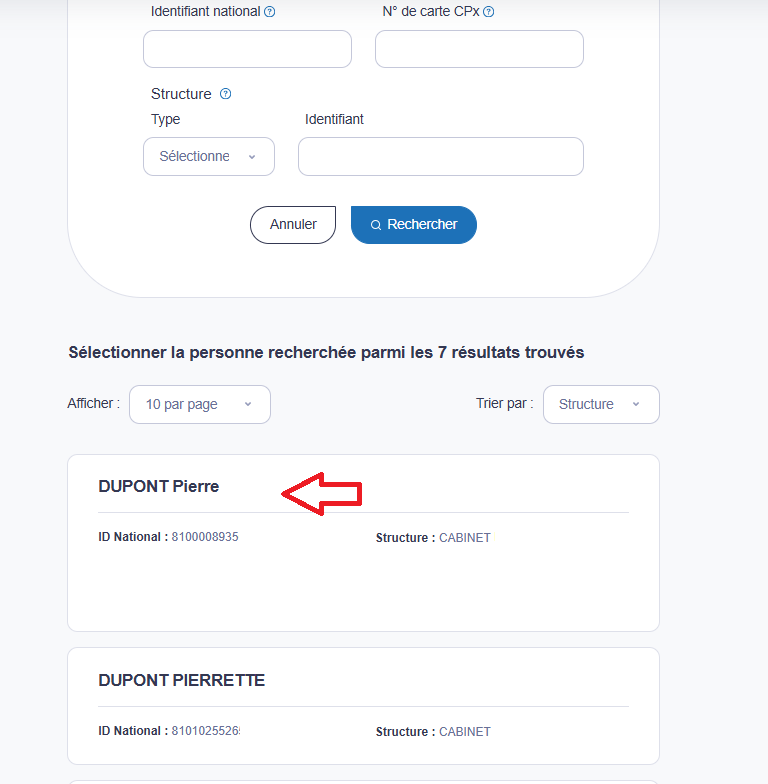
Et je renseigne l’adresse e-mail ainsi que le numéro de téléphone du délégué, afin de pouvoir l’informer de l’attribution de cette habilitation.
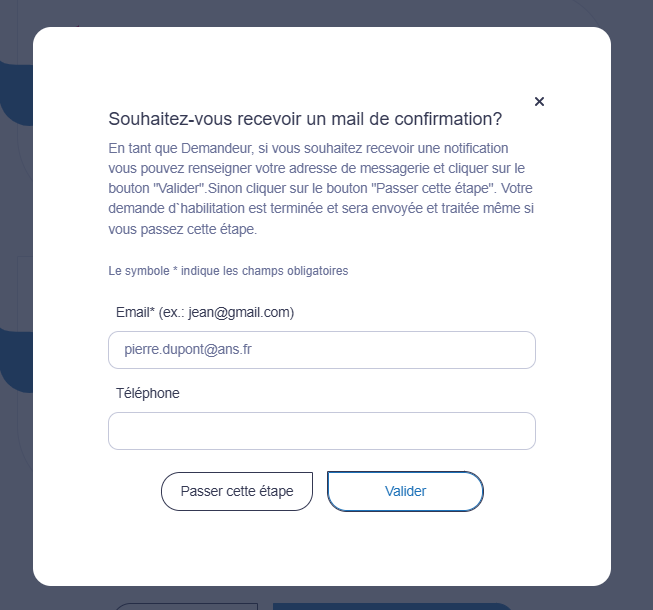
5
Je visualise le délégué ajouté sélectionné
Le délégué sélectionné est ajouté à la liste des délégués à habiliter
Si je le souhaite, je peux cliquer sur « Ajouter un délégué » pour ajouter un autre délégué.
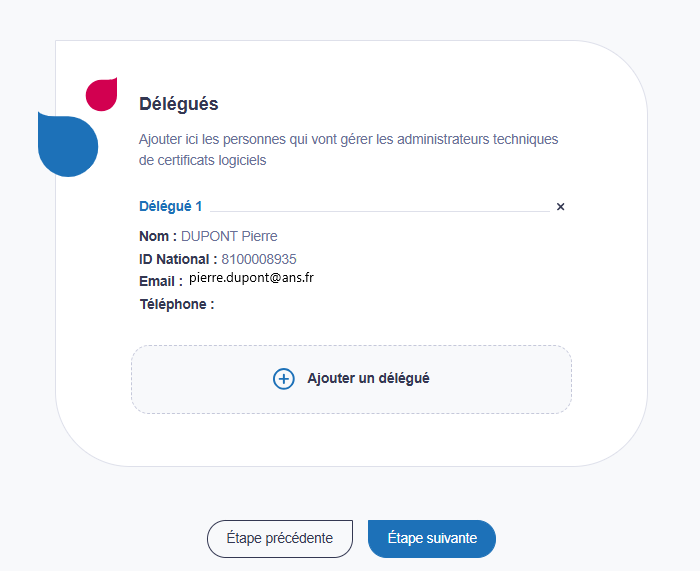
Lorsque tous les délégués souhaités sont sélectionnés, je clique sur Etape suivante.
6
Je visualise le récapitulatif de ma demande
Je vérifie les informations renseignées.
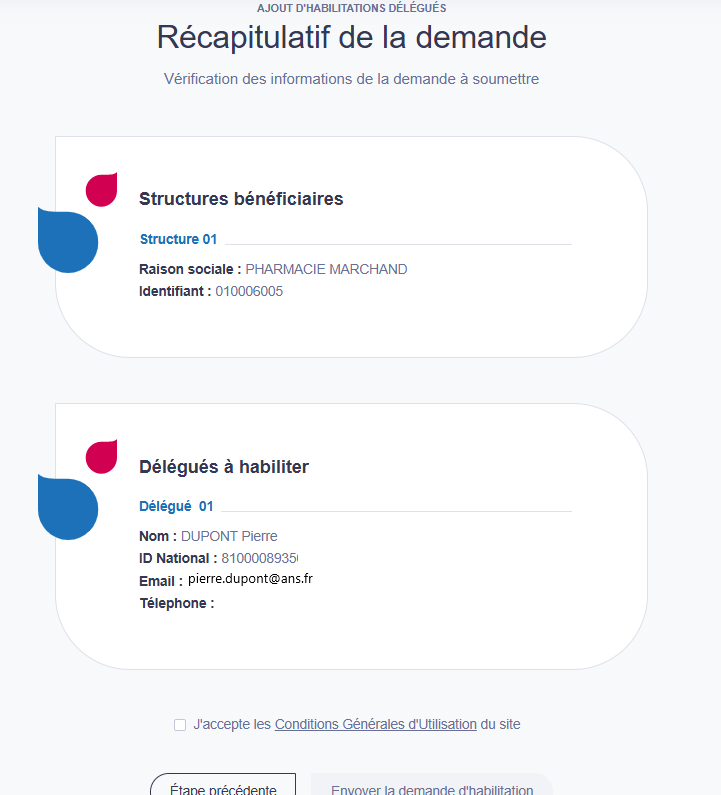
Pour information : si je constate des informations erronées je peux cliquer sur « Etape précédente ». Sinon, cliquer sur « Etape suivante »
7
J’accepte les conditions générales d’utilisation
Je consulte les conditions générales, je clique sur « J’accepte les conditions générales d’utilisation du site » et je clique sur « envoyer la demande d’habilitation ».
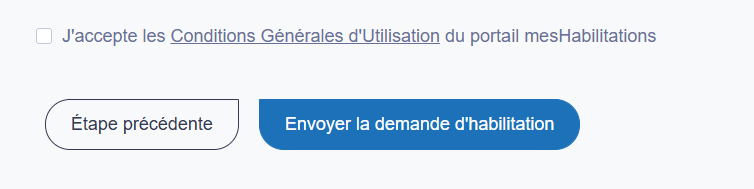
8
Je peux renseigner mon adresse e-mail
Si je le souhaite, je peux renseigner mon adresse e-mail afin de recevoir la confirmation que ma demande a été prise en compte.
Si je ne souhaite pas recevoir d'e-mail, je clique sur « Passer cette étape ».
Dans les deux cas, le portail procède à la création des habilitations et affiche un message de confirmation indiquant que l'opération a été réalisée.
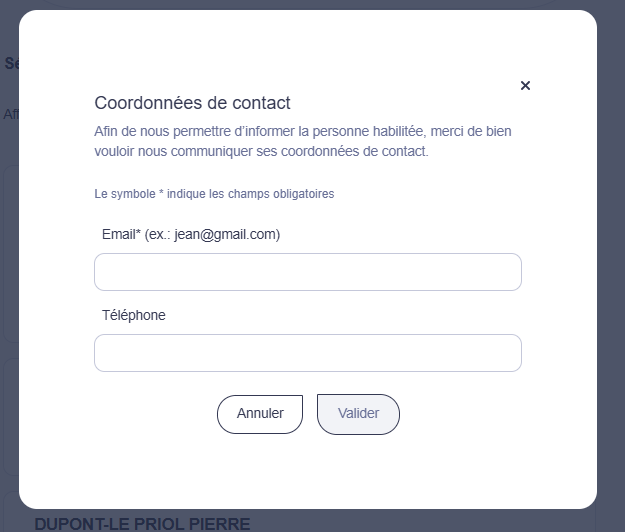
9
Confirmation
Un mail de confirmation vous est envoyé si vous l’avez demandé ainsi qu’aux délégués sélectionnés

